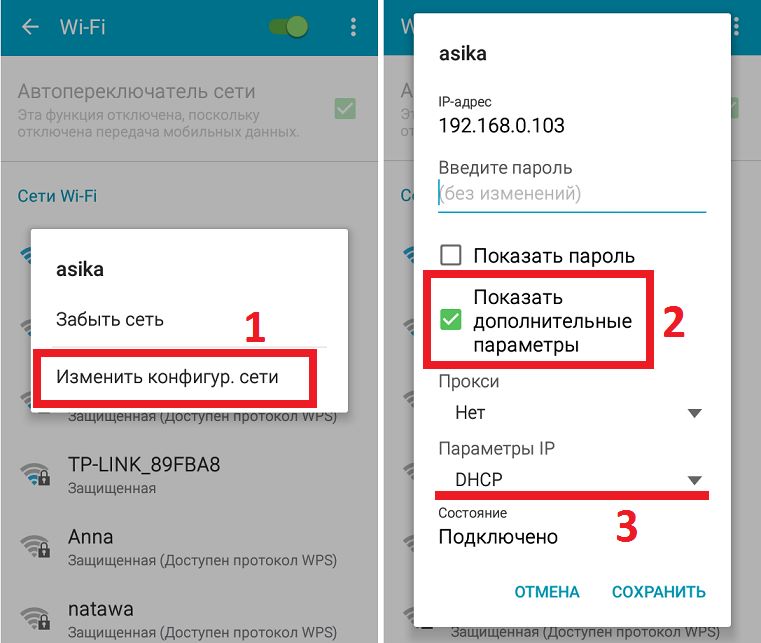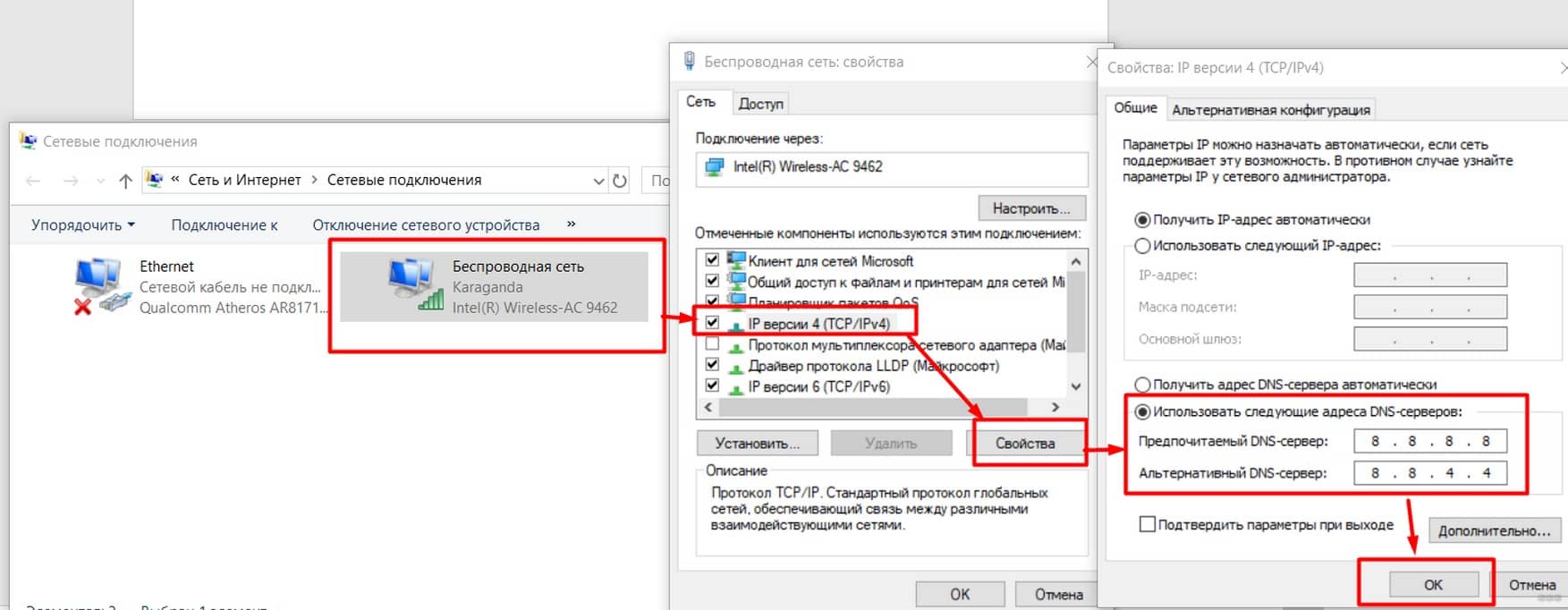«Веб-страница недоступна» — такую надпись в окне браузера приходилось видеть, наверное, многим пользователям ПК, а также Андроид-смартфонов и планшетов. При этом снизу виднелась надпись «Errnamenotresolved». Как исправить ошибку? Читайте дальше.
Природа возникновения
Ошибка 105 или «net:ERR_NAME_NOT_RESOLVED»говорит о том, что система не может преобразовать DNS-адрес сервера, который запрашивает пользователь. Это вызывается неправильной работой DNS-служб, причём как на вашем компьютере, так и на сервере. То есть, причина неполадок может быть как у вас, так и на сервере сайта, на который вы не можете зайти.
Кроме того, «errnamenotresolved» может вылезать только в определённых программах или браузерах, а другие приложения, использующие подключение к сети, могут работать без сбоев.
Что нужно сначала сделать
Не стоит сразу же копаться в настройках или писать в службу техподдержки. Такие проблемы иногда решаются одним-двумя простейшими действиями, которые и нужно выполнить в первую очередь, а уже затем, если они не помогли, прибегать к более серьёзным способам.
Перезагрузите компьютер
Возможно ошибка «net:ERR_NAME_NOT_RESOLVED» произошла случайно. Обычная перезагрузка может всё исправить.
Ошибка 105 (net::ERR NAME NOT RESOLVED)
Перезагрузите модем или роутер
Проблема может быть с роутером, который по каким-либо причинам дал сбои, его перезагрузка, возможно, уберёт ошибку.
Веб-страницы
Проверьте, все ли сайты браузер не может загрузить, или же только один или несколько. На них могут вестись какие-либо работы, из-за которых они и недоступны, так что дело может быть и не в вашем компьютере.
Разные устройства
Проверьте, на всех ли устройствах выдаётся такая ошибка. Если и телефоны, и компьютеры отказываются загружать веб-страницы, то вполне возможно, что дело в провайдере или в роутере, а не в самих устройствах.
Браузер
Попробуйте зайти с разных браузеров. Ошибка может выдаваться только на одном. Если это так, то можно попробовать просто переустановить неработающий браузер.
Кэш браузера
Браузеры
Очистите кэш вашего браузера. Такое действие также может решить проблему.
Способы решения проблемы
Если описанные выше действия не помогли, то придётся приступить к более серьёзным решениям, которые смогут исправить ошибку «net:ERR_NAME_NOT_RESOLVED».
DNS-клиент
Стоит удостовериться, что DNS-клиент запущен, ведь именно он отвечает за успешное соединение с серверами, с которыми как раз возникла проблема.
- Заходим в список служб (сначала «Мой компьютер» или «Этот компьютер», затем «Управление», «Службы и приложения», «Службы»).
- Если служба DNS-клиент остановлена, то дважды кликаем по ней, запускаем и устанавливаем тип запуска «Автоматически».
- Нажимаем «ОК».
Очистка DNS-кэша
Этот кэш может содержать в себе устаревшие IP различных сайтов, из-за чего компьютер обращается к ним и не может попасть на сам сайт, который сменил IP-адрес.
Возможно, почистив кэш самого DNS, ошибка исчезнет. Сама по себе очистка этого кэша не приводит ни к чему плохому, а также иногда решает ряд проблем, связанных с DNS-сервером, в том числе и эту.
- Открываем командную строку с правами администратора (в поиске вбиваем «Командная стока», жмём на иконку правой кнопкой мыши, выбираем соответствующую кнопку).
- Пишем команду ipconfig /flushdns, наживаем «Ввод».
Команда ipconfig /flushdns
- Перезагружаем компьютер.
Если действие не сработало: ошибка по-прежнему присутствует — идём дальше.
IP-адрес
Обновление IP-адреса помогает избавиться от головной боли, связанной с сетевыми подключениями. Возможно, оно поможет и избавиться от ошибки «net::ERR_NAME_NOT_RESOLVED».
В командной строке, открытой тем же способом набираем две команды по очереди:
- ipconfig /release
- ipconfig /renew
Компьютер следует снова перезагрузить.
Меняем используемые DNS-сервера
Можно прибегнуть к услугам Google Public DNS. Серверы Google, по словам разработчиков, ускоряют загрузку веб-страниц, но для нас, главным образом, являются альтернативой предыдущим DNS-серверам, которые могут быть причиной проблемы.
- Открываем список подключений (ПКМ по кнопке «Пуск», «Сетевые подключения»).
- Кликаем ПКМ по активному подключению и выбираем пункт «Свойства».
- Выбираем «Протокол Интернета версии 4 (TCP/IPv4).
- Ставим маркер на «Использовать следующие адреса DNS-серверов».
- Вбиваем «8.8.8.8» в предпочитаемый, «8.8.4.4» в альтернативный.
- Сохраняем все изменения.
- Снова очищаем кэш DNS, как это было описано выше.
- Перезагружаем компьютер.
Сброс настроек протокола TCP/IP
Действие, позволяющее исправить эту и ещё несколько ошибок в работе интернета. Его очень просто выполнить при помощи утилиты от Microsoft. Скачать её можно здесь: https://support.microsoft.com/ru-ru/kb/299357
Антивирус
Программа Avast известна тем, что иногда может вызывать такую неполадку с сетью. В таком случае для исправления ошибки «net:ERR_NAME_NOT_RESOLVED» нужно его полностью удалить и затем восстановить уже в более новой версии. Перед восстановлением стоит очистить систему от ненужных оставшихся файлов, например, при помощи программы CCleaner.
Проверка антивирусом
Причиной может быть и вредоносное ПО на компьютере. Обнаружить и удалить его можно при помощи какого-либо хорошего антивирусника, например, Kaspersky.
Временное отключение антивируса или брандмауэра
Наконец, этот вариант решения проблемы. Эти виды ПО зачастую могут сами препятствовать соединению компьютера с сетью из соображений безопасности. Стоит попытаться отключить их на короткое время, чтобы удостовериться, что дело не в них, или, наоборот, как раз из-за них и возникает ошибка «errnamenotresolved».
Здесь изложены все основные способы, которые позволяют «пофиксить» ошибку «net:ERR_NAME_NOT_RESOLVED». Один из них наверняка должен помочь и вам. Главное — точно и в правильной последовательности выполнять предложенные действия. С такой ошибкой сталкивался каждый, но при этом почти все от неё потом избавлялись.
Ошибка 105 (net::ERR_NAME_NOT_RESOLVED): Не удается преобразовать DNS-адрес сервера — возникает, как правило, при проблеме с DNS-сервером либо со службой, отвечающей за взаимодействие с ним. При этом скайп, icq и прочие подобные агенты работают без проблем. Впервые «Error 105» появилась в браузере Google Chrome. Затем, когда многие браузеры перешли на этот движок, стала появляться и в Опере, Яндекс.браузере и т.п. Пути решения нетривиальны и мы с Вами сейчас рассмотрим их подробно.
Первый и самый простой выход избавиться от «err name not resolved» — почистить кэш. Для этого надо выполнить команду:
ipconfig /flushdns
Если Вы работает с правами Администратора, то достаточно просто нажать комбинацию кнопок Win+R и прописать команду в строку «Открыть»:
В ином случае надо запустить командную строку с правами Администратора и выполнить команду в ней. После этого перезапускаем браузер и пробуем открыть страничку.
2. Прописываем вручную сервера DNS.
Для этого в Windows 7 или Windows 8 Вам надо нажать комбинацию клавиш Win+R и ввести команду ncpa.cpl:
Таким образом Вы откроете Сетевые подключения. Там надо выбрать то, через которое Вы подключены к сети Интернет и кликнуть на нём правой кнопкой. В меню выбираем пункт «Свойства»:
Затем, в открывшемся окне, надо выбрать компонент «Протокол Интернета версии 4 (TCP/IPv4)». Кликаем на нем дважды:
Обратите внимание на адреса DNS-серверов. Очень часто пользователи вообще оставляют их пустыми. Так не должно быть. Они должны либо получаться автоматически, либо быть явно прописаны:
Прописать можно либо публичные адреса серверов от Google — 8.8.8.8 и 8.8.4.4, либо от Яндекса — 77.88.8.8. Нажимаем «ОК» и проверяем. Ошибка «Не удается преобразовать DNS-адрес сервера» должна устраниться.
3. Проверяем работу службы DNS-клиент.
Если предыдущие шаги не помогли и Ошибка 105 (err name not resolved) всё равно появляется, скорее всего не работает или криво работает служба Windows — ДНС-клиент. Чтобы это проверить, надо нажать комбинацию клавиш Win+R и в строку открыть вводим команду services.msc:
Вам откроется системная консоль «Службы»:
В списке находим DNS-клиент и кликаем на него дважды. В свойствах службы Состояние должно быть «Выполняется». Чтобы перезапустить службу — кликните на кнопку «Остановить» и, после того как она прекратит работу — «Запустить».
Одна из частых проблем, которая может встречаться на компьютерах или Андроид устройствах, подключенных к Wi-Fi — это «Не удается преобразовать DNS-адрес сервера». Данный сбой имеет конкретное название и код: «Ошибка 105 Net: ERR_NAME_NOT_RESOLVED». Из-за этого бага, на десктопах просто перестают запускаться веб-сайты, а на Андроиде возможны проблемы со скачиванием из Play Market или при запуске игр возможны постоянные перезагрузки подключения к Wi-Fi сети.
Отчего же возникает ошибка? Обычно, модемы настроены таким образом, что автоматически получают DNS сервера от своего интернет-провайдера. Может случиться так, что сами сервера или NDSL-маршрутизаторы работают не совсем корректно или для них заданы неправильные настройки — именно это и вызывает ошибку при с получением DNS-адресов на устройствах. Далее мы расскажем как исправить данный сбой на ПК и Андроид устройствах.
Исправляем проблему на Windows
Сразу начну с того, что сначала стоит опробовать простые способы — сброс cookies и кэш данных браузера. Если это не помогло, используем для решения ошибки 105 на ПК два варианта — смена dns-адресов на Google Public DNS или перезапуск DNS-клиента Windows.
- Запускаем Диспетчер задач Windows и открываем вкладку «Службы».
- Внизу вы увидите «Открыть все службы» или «Список служб» — кликните по нему.
- Отыщите в появившемся списке «DNS-клиент», жмем по нему правой кнопкой и выбираем «Перезапустить».
Перезапускаем службу ДНС-клиент на Windows - Перезагрузите компьютер и роутер.
Также вы можете прописать ДНС сервера компании Google:
- Откройте список своих сетей и выберите ваше соединение.
- Нажмите по подключению правой кнопкой и кликните по пункту Свойства.
- В отмеченных компонентах запустите IP версии 4
- Уберите галочку с автоматического определения и впишите следующие ДНС: 8.8.8.8 и 8.8.4.4
Вписываем Google Public DNS в свойствах вашего подключения - Подтвердите и перезагрузите ПК и роутер.
Вот небольшая видео-инструкция по данным методам.
Для того, что бы убрать ДНС сбой на телефоне, вам нужно также поменять установленные DNS-адреса в Wi-Fi подключении на сервера от Google. Это делается следующим образом (на примере телефона Samsung Galaxy) :
- Открываем ваше подключение в Wi-Fi сети и долгим удержанием вызываем меню настроек сети.
- Жмем «Изменить конфигур. сети». Далее выбираем «Показать дополнительные параметры».
Изменяем ДНС сервера на Андроиде - В параметрах IP выбираем Статический и вписываем в DNS1 — 8.8.8.8, а в DNS2 — 8.8.4.4. Перезагрузите телефон.
Меняем все сервера на Google Public DNS
В большинстве случаев это помогает с решением ошибки в преобразовании DNS серверов на телефоне. На разных моделях и версиях Андроид путь и меню могут отличаться. Вот видео-инструкция с наглядным применением таких настроек.
На этом все. Если данные способы не подошли, отпишите в комментариях и мы постараемся вам помочь дельным советом.
- Распечатать
Оцените статью:
- 5
- 4
- 3
- 2
- 1
(19 голосов, среднее: 3.1 из 5)
Поделитесь с друзьями!
При попытках зайти в интернет многие пользователи сталкивались с надписью «Веб-страница недоступна ошибка name not resolved 105».
Исправить ошибку name not resolved 105 можно несколькими способами:
- Сначала необходимо перезагрузить компьютер, модем или роутер.
- 3айти на несколько других сайтов, использовать другие электронные устройства для входа на сайт.
- При отсутствии эффекта следует провести очистку кэша, ДНС-кэша, поменять IP-адрес, попробовать отключить на время антивирус или брандмауэр.
На заметку: Все манипуляции занимают от нескольких минут, не требуют специальных знаний.
Причины возникновения ошибки name not resolved 105
- Ошибка NAME NOT RESOLVED 105 свидетельствует о невозможности преобразования ДНС-адреса запрашиваемого пользователем сервера. Неполадки могут возникать как на электронном устройстве (ПК, смартфона), так и на сервере портала.
- Name not resolved 105 возникает также в некоторых программах или отдельных браузерах. Другие приложения могут свободно заходить на сайт, к которому исчез доступ. Ошибка часто возникает из-за неправильных настроек серверов или маршрутизаторов.
Первые действия по устранению ошибки
При появлении надписи об ошибке не следует сразу заходить в настройки компьютера или смартфона и пытаться там что-то изменить.
Обращение в техническую поддержку также делать не рекомендуется. Часто достаточно совершить пару простых действий. Данный подход поможет сэкономить время на совершение ненужных операций. При отсутствии эффекта от манипуляций следует использовать более сложные способы.
Перезагрузка компьютера ноутбука или андройд смартфона
NAME NOT RESOLVED 105 могла появиться случайно, после обычной перезагрузки ПК все неисправности могут быть устранены перезагрузкой устройства.
Перезагрузка модема/роутера
Ошибка NAME NOT RESOLVED 105 может исчезнуть после перезагрузки роутера. Данное действие часто помогает устранить сбои с интернетом.
Инструкция: Как ускорить интернет?
Проверка соединения с проводным интернетом
Проверить контакт интернет-кабеля с разъемом компьютера, целостность интернет кабеля, портов. Нажать по подключению в параметрах сети интернет, кликнуть на диагностику неполадок.
Веб-страницы
После этого следует зайти на несколько сайтов, пролистать страницы. Неисправность может возникнуть из-за проводящийся на сайте работ.
Нужные страницы могут быть недоступны по этой причине.
Зайти на Веб-страницу с нескольких электронных устройств
Зайти на Веб-страницу с нескольких электронных устройств поможет проверить наличие неисправности.
При отрицательном результате при попытках зайти на сайт с разных гаджетов следует позвонить Интернет-провайдеру. Проблема может заключаться в работе компании, предоставляющей доступ в интернет, или в роутере.
Устройства могут быть исправными, настройки не требовать исправлений.
Браузер
Зайти на интересующий портал с разных браузеров. Иногда ошибка NAME NOT RESOLVED 105 отображается только в одном из браузеров.
Переустановка неработающего браузера поможет решить проблему.
Очистка кэша браузера
Очистка кэша интернет-браузера также может решить неисправность. В разных браузерах процедура очистки кэша отличается, инструкцию можно найти в интернете.
Инструкция: Как очистить папку Temp в Windows 10
Другие способы устранения ошибки NAME NOT RESOLVED
При отсутствии эффекта от перечисленных действий следует приступать к более сложным манипуляциям.
ДНС — клиент
Предварительно рекомендуется проверить, что ДНС-клиент работает. От него зависит соединение с серверами.
Этапы проверки:
- Зайти в список служб (мой компьютер — управление — службы и приложения — службы).
- Если служба ДНС-клиент остановилась, нажмите 2 раза мышкой по ней, запустить, установить автоматический тип запуска.
- Подтвердить.
Чистка ДНС-кэша
Кэш часто содержит большое количество айпи-адресов разных сайтов, на которые заходил пользователь.
Компьютер обращается к ним и не попадает на нужный Веб-ресурс.
Очистка кэша является полезной процедурой, помогает решить определенные неисправности.
Этапы:
- Запустить командную строку с правами администратора.
- Ввести ipconfig /flushdns.
При отсутствии эффекта следует совершить другие действия.
IP-адрес
Обновление IP-адреса поможет исправить сбой сетевых подключений. Данный метод поможет также исправить ошибку NAME NOT RESOLVED 105.
В командной строке от имени администратора, открытой тем же способом, набираем следующие комбинации:
- ipconfig /release;
- ipconfig /renew.
- После ввода команд нажимаем enter.
После перезагрузки ПК проблема должна быть решена.
Смена ДНС-серверов
Для исправления ситуации следует использовать услуги Гугл Public DNS. Серверы поисковика ускоряют загрузку страниц. В данном случае они заменят ДНС-сервера, которые вызвали проблему.
Этапы:
- Открыть перечень подключений (пуск — сетевые подключения)
- Зайти мышкой по активному соединению, щелкнуть правой кнопкой, перейти на свойства.
- Кликнуть на строку «Протокол Интернета версии 4».
- Активировать «Использовать следующие адреса DNS-серверов».
- Набрать «8.8.8.8» и «8.8.4.4» в предпочитаемый и альтернативный соответственно.
- Сохранить.
- Очистить ДНС-кэш.
- Перезагрузить ПК.
Сброс TCP/IP
Действие направлено на устранение неисправности в сети.
Утилита NetShell от Микрософт поможет устранить все сбои. Ее можно скачать через сайт компании.
Похожая инструкция: Ошибка 651 при подключении к интернету
Антивирус
Антивирус Аваст часто вызывает проблемы с интернетом. Решить неисправность поможет удаление программы с ПК с последующей установкой более новой версии.
После удаления следует провести чистку компьютера при помощи CCleaner.
Проверка антивирусом
Проблемы с интернетом может вызвать также вирус. Избавиться от вредоносной программы поможет хороший антивирус (Касперский).
Это стоит знать: Чем отличается компьютерный вирус от компьютерного червя?
Временное отключение антивирусника или брандмауэра
Антивирус и брандмауэр могут мешать загрузке сайтов из-за необходимости обеспечения безопасности. Активная защита антивирусников часто вызывает проблемы с интернет — соединением. Временное отключение программ позволит исключить их влияние на работу интернета и гаджета.
В статье перечислены основные способы исправления ошибки 105 (net::ERR NAME NOT RESOLVED). Выполнение действий в указанной последовательности позволит выявить причину и решить ее.
( 4 оценки, среднее 5 из 5 )
При загрузке определённых веб-страниц через wi-fi, иногда может возникнуть ошибка «Веб-страница недоступна», или «Не удаётся преобразовать DNS-адрес сервера».
Вот полное название ошибки: «Ошибка 105 Net: ERR_NAME_NOT_RESOLVED», ещё её можно определить по надписи «name not resolved 105» внизу страницы.
Когда проблема возникает на лэптопах и персональных компьютерах перестают загружаться веб-страницы. На Android загрузка приложений из магазина становится невозможной, так же могут возникать проблемы с запуском некоторых игр – будут происходить бесконечные попытки загрузить данные через wi-fi.
«Ошибка 105 Net: ERR_NAME_NOT_RESOLVED»: Проблему может решить простая перезагрузка устройства, модема или роутера. Так же нужно сразу обратить внимание, выскакивает ли ошибка на других устройствах, подключённых к той же сети, присутствует ли в других браузерах и возникает ли при попытке загрузить другие страницы. Иногда ошибка 105 исчезнет если очистить кэш браузера.
Если ни один из простых вариантов не сработал, далее в статье будет приведён полный разбор решения неисправностей.
Ошибка 105 возникает из-за того что система не может преобразовать DNS-адрес сервера, к которому пытается подключиться пользователь.
Такое может случиться по нескольким причинам: некорректная работа NDSL-маршрутизатора или самого сервера; неправильно выставленные настройки. В зависимости от источника ошибка 105 Net: ERR_NAME_NOT_RESOLVED будет возникать либо на одном конкретном сайте, либо при любой попытке зайти в интернет.
Быстрые способы решения проблемы
Прежде чем обращаться в службу техподдержки, или начинать копаться в настройках, стоит для начала проверить простые способы устранения неисправностей. Часто ситуацию можно решить буквально в два клика.
Вот, что стоит сделать в первую очередь, столкнувшись с ошибкой 105 Net: ERR_NAME_NOT_RESOLVED.
Когда возникает ошибка 105 err name not resolved, то попробуйте следующее:
- Перезагрузить компьютер. Если ошибка появилась случайно, после перезагрузки всё просто начнёт работать как надо.
- Перезапустить модем или роутер. Если ошибка вызвана сбоем в работе роутера, его перезагрузка может убрать ошибку.
- Убедиться, что сбой не со стороны сервера. Для этого достаточно просто проверить, загружаются ли другие веб-страницы. Если всё работает хорошо и не удаётся получить доступ только к одному конкретному сайту, то проблема, вероятно, не в компьютере. Возможно, сервер временно не доступен, или на нём проводятся какие-то работы – в таком случае имеет смысл просто подождать.
- Убедиться, что проблема не в браузере. Попробуйте зайти на целевую страницу с другого браузера. Если всё работает нормально, то ошибка 105 может решиться переустановкой браузера, в котором всплывает ошибка.
- Очистить кэш браузера. Это тоже может помочь. Действенным может оказаться и сброс cookies.
Если ни один из быстрых способов не привёл к нужному результату, следует двигаться дальше. Путь решения ошибки 105 будет отличаться в зависимости от того, где она возникла. Далее в статье мы разберём разные варианты.
Как исправить: Ошибка при запуске приложения 0xc0000906
Для устройств Android
Прежде всего, нужно поменять установленные DNS-адреса в Wi-Fi подключении. Вот как это можно сделать:
- Заходим в меню Wi-Fi, находим активную сеть, кликаем на неё и задерживаемся, пока не откроется меню
- Выбираем вариант «Изменить конфигурацию сети», а затем – «Показать дополнительные параметры»
- Во вкладке «Параметры IP» находим строчку IP-адрес, устанавливаем Статический
- Заполняем поле DNS1 – присутствующие там цифры заменяем на 8.8.8.8
- По аналогии в поле DNS2 вводим 8.8.4.4
- Перезагружаем телефон, чтобы новые настройки вступили в силу
Обычно этих действий достаточно, чтобы решить проблему с возникающей ошибкой 105 и восстановить полноценный доступ в интернет.
На заметку: Названия пунктов меню могут отличаться, в зависимости от модели телефона.
Теперь рассмотрим способы решения проблемы на Windows.
Ошибка 105 Net: ERR_NAME_NOT_RESOLVED на Windows:
Вариант 1. DNS-клиент:
Прежде всего стоит проверить, запущенна ли служба, ведь успешное соединение с серверами зависит именно от неё.
Для этого делаем следующее:
- Правой кнопкой мыши кликаем на «Мой компьютер» (в других версиях «Этот компьютер»). Находим пункт «Управление». Выбираем пункт «Службы и приложения», нажимаем на него, затем выбираем «Службы».
- В открывшемся списке находим службу DNS-клиент. Дважды кликаем по строчке, а затем выбираем тип запуска «Автоматически».
- Нажимаем «Ок», чтобы сохранить изменения.
Вариант 2. Перезапуск DNS-клиента:
Этот шаг поможет решить неисправность, если выполняя Вариант 1, Вы увидели, что DNS клиент запущен, но проблема всё равно возникает.
- Вновь находим DNS-клиент в меню «Службы» как в прошлом варианте.
- Кликаем правой кнопкой на него и выбираем «Перезапустить»
- После этого действия необходимо будет перезапустить ПК и роутер, а затем попробовать загрузить сайт заново.
Вариант 3. Прописать DNS сервера компании Google:
- Открываем на компьютере список сетей.
- Правой кнопкой тыкаем на активное подключение, находим в выпадающем меню вариант «Свойства» и нажимаем на него
- В пункте «отмеченные компоненты» находим «IP версии 4», запускаем его
- Убираем галочку с пункта «Автоматическое определение»
- Вписываем DNS1 – 8.8.8.8, DNS2 – 8.8.4.4
- Сохраняем изменения и перезагружаем компьютер.
Вариант 4. Остановка работы антивируса:
Бывает и такое, что нормальному выходу в интернет может мешать антивирус (особенно этим известен Avast). Если это произошло, имеет смысл отключить не надолго программу.
В статье показаны те способы устранения ошибки 105 Net: ERR_NAME_NOT_RESOLVED, которые срабатывают чаще всего. При правильном и последовательном исполнении советов из статьи, Вы сможете самостоятельно решить проблему и восстановить доступ в интернет.
Видео инструкция как исправить ошибку NAME NOT RESOLVED
( 4 оценки, среднее 5 из 5 )